Plus tôt cette semaine, Microsoft a publié la version finale de Microsoft Office 2013 pour les abonnés MSDN et TechNet. Vous êtes peut-être déjà nombreux à avoir installé Office 2013 RTM sur vos machines Windows 7 et Windows 8. Contrairement à Office 2010, le programme d'installation d'Office 2013 ne vous demande pas d'entrer la clé de produit lors de l'installation.

Ainsi, une fois l'installation terminée, vous devez entrer la clé et activer votre produit.
Office 2013 est compatible uniquement avec les systèmes d'exploitation Windows 7 et Windows 8. Les utilisateurs de Vista et XP doivent passer à Windows 7 ou Windows 8 pour utiliser la version la plus récente d’Office.
Une fois la configuration d’Office 2013 terminée, suivez simplement les étapes ci-dessous pour activer votre copie Office 2013.
Étape 1: Une fois installé, lancez Office Word, Excel ou n’importe quel autre programme. Vous verrez immédiatement la boîte de dialogue Activer Office .
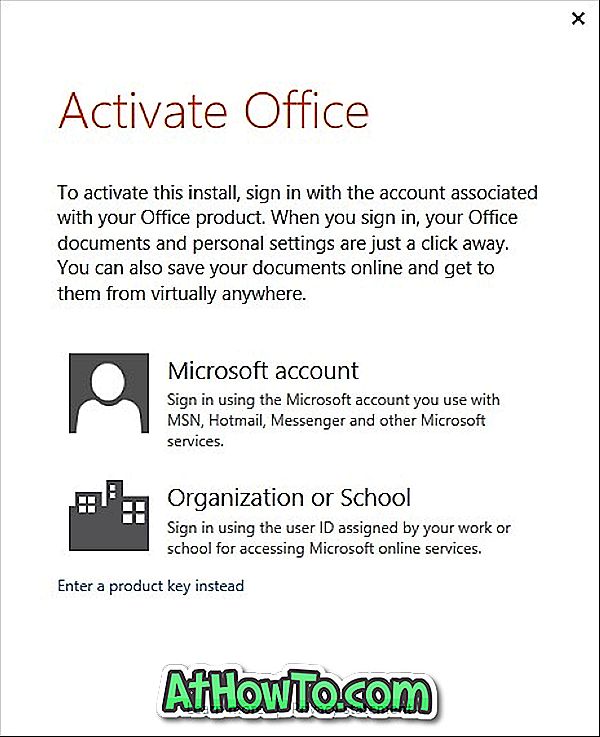
Étape 2: Cliquez sur l'option Entrer une clé de produit à la place, entrez la clé de produit de 25 caractères, puis cliquez sur le bouton Installer pour activer votre copie d'Office 2013.
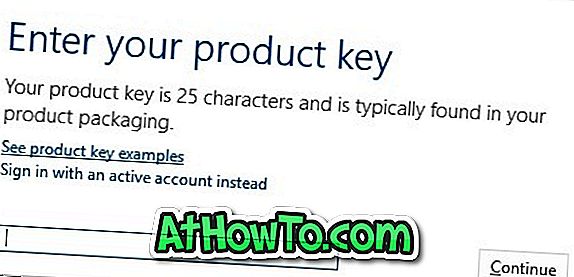
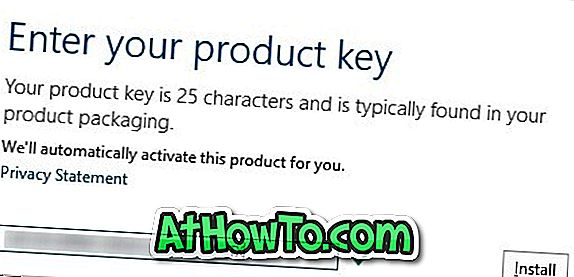
Étape 3: Cliquez sur le menu Fichier, puis sur Compte pour afficher le message Produit activé sur le côté droit.















